Notice SAGEM PHOTO EASY 110
Liens commerciaux

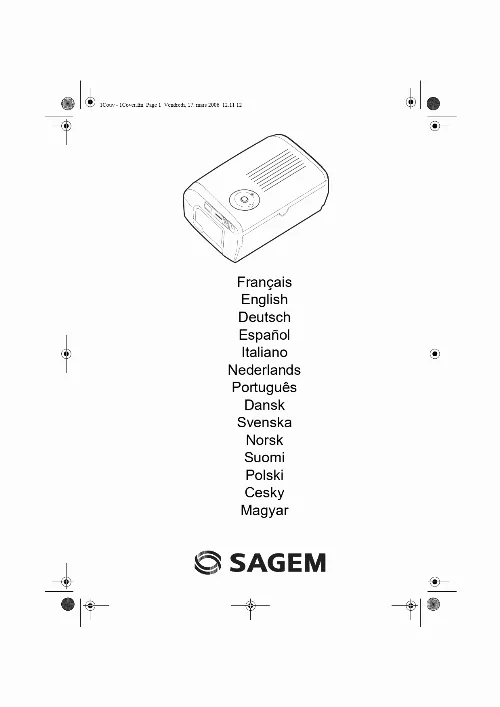
Le mode d'emploi SAGEM PHOTO EASY 110 vous rend service
Vous n'arrivez pas à scanner un document de plusieurs pages dans un seul fichier et vous souhaitez télécharger le mode d'emploi malgré les recommandations contraires du site. L'informaticien a désinstallé votre logiciel sans vous remettre le CD-ROM. Vous êtes ennuyée et vous voulez savoir s'il est possible de récupérer le logiciel. La notice vous expliquera pourquoi votre clé USB n'est pas reconnue, malgré avoir déjà imprimé 25 photos. Un message indiquant "photo corrompue" ou "impossible d'imprimer" s'affiche à l'écran, avec un logo de point d'interrogation. Vous ne parvenez plus à retirer la cartouche d'encre du bac d'alimentation. Les couleurs de vos impressions sont trop dominées par le vert/bleu. Elle commence à imprimer, prend la feuille à moitié et s'arrête. Vous trouverez la solution en consultant la notice.
Extrait du mode d'emploi SAGEM PHOTO EASY 110
Les instructions détaillées pour l'utilisation figurent dans le Guide de l'utilisateur.
Sagem Communication se réserve le droit d'apporter toutes modifications sans aucun préavis. Pour toute mise en oeuvre de la garantie, vous devez vous adresser à votre vendeur et lui présenter le justificatif d'achat qu'il vous a remis. En cas de panne, c'est lui qui vous conseillera. Si vous avez acheté directement votre matériel auprès de Sagem Communication, celui-ci est garanti par Sagem communication (pièces et main d'oeuvre), contre tout défaut de matière et tout vice de fabrication pendant une durée d'un an à compter de la date de livraison. Durant cette période, tout matériel défectueux sera remplacé ou réparé gratuitement, le client devant retourner à ses frais le matériel défectueux à l'adresse qui lui sera indiqué par le Service Après-Vente Sagem communication dont le numéro de téléphone figure sur le bordereau de livraison. En l'absence de contrat d'entretien spécifique souscrit par le client, la réparation ou l'échange ne sera en aucun cas effectué dans les locaux du client. Sont exclus de la garantie : a) Les pannes ou dysfonctionnements dus au non-respect des consignes d'installation et d'utilisation, à une cause extérieure au matériel (foudre, incendie, choc. ), à des modifications de matériels effectués sans accord écrit de Sagem communication, à un défaut d'entretien courant, de surveillance ou de soins de matériel, ou encore une réparation ou un entretien effectués par des personnes non agréées par Sagem communication. B) L'usure normale du matériel ainsi que l'usure des accessoires. C) Les détériorations consécutives à une insuffisance d'emballage et/ou à un mauvais conditionnement du matériel réexpédié à Sagem communication. [...] Les fonctions "Crystal Image" et "Yeux rouges" sont activées. Appuyez une nouvelle fois sur la touche verte. Appuyez une nouvelle fois sur la touche verte. Ne sont plus allumées, les fonctions Les consommables employés sur l'imprimante photo, le ruban et le papier sont des produits de marque SAGEM. Vous pouvez vous en procurer dans les magasins grand public aux rayons photos ou imprimantes, mais également sur notre site internet www. Utilisez seulement les consommables de marque SAGEM et exclusivement ceux-ci sinon vous risquez d'endommager votre imprimante photo et de perdre la garantie. Si vos photos présentent une marque constante sur toute la longueur de la feuille, des impuretés sont peut être collées sur la tête d'impression. Préparez un produit nettoyant à base d'alcool dénaturé (Ne pas utiliser de produits corrosifs, ces derniers Pourraient endommager votre appareil) et des coton tiges du commerce. Débranchez votre imprimante depuis la prise murale. attendez quelques minutes , la tête d'impression étant Montée à une température élevée, vous pourriez vous blesser en la touchant. Ouvrez votre imprimante et nettoyez la tête d'impression comme indiqué sur l'illustration ci-dessous. Attention : ne jamais toucher la tête d'impression avec les doigts ou des objets pouvant la rayer. Si une feuille est coincée dans l'imprimante et ne peut être extraite simplement de l'appareil, procédez comme suit : Débranchez votre imprimante depuis la prise murale. attendez cinq minutes , la tête d'impression étant Montée à une température élevée, vous pourriez vous blesser en la touchant. Attention : une photo déjà ou partiellement imprimée ne doit JAMAIS être remise dans le bac papier au risque de détruire le ruban. Si vous réalisez des grandes séries d'impressions sur votre imprimante, celle-ci est équipée d'un dispositif de temporisation automatique pour éviter une surchauffe de l'imprimante. Vérifiez que votre fusible et disjoncteur de votre installation électrique sont en ?tat de marche et que la prise de courant est bien alimentée. Assurez-vous que l'imprimante est hors tension puis reconnectez le câble d'alimentation secteur correctement. ? Mettez l'imprimante sous tension et attendez que la phase d'initialisation soit terminée, jusqu'à ce que le voyant dédié à cette fonction soit allumé vert. Utilisez-vous des feuilles conformes aux spécifications techniques ? (reportez-vous au paragraphe consommables , page 5). [...]..
Téléchargez votre notice ! Téléchargement gratuit et sans inscription de tous types de documents pour mieux utiliser votre imprimante photo SAGEM PHOTO EASY 110 : mode d'emploi, notice d'utilisation, manuel d'instruction. Cette notice a été ajoutée le Vendredi 3 Mars 2023.
Vous pouvez télécharger les notices suivantes connexes à ce produit :
 SAGEM PHOTO EASY 110 (1465 ko)
SAGEM PHOTO EASY 110 (1465 ko) SAGEM PHOTO EASY 110 (1246 ko)
SAGEM PHOTO EASY 110 (1246 ko)


